Když přichází atmosféra vánoční sezóny 2023 , často vidíme všechny ulice vyzdobené mnoha známými předměty, jako jsou: borovice, Santa Claus, sněhulák,... Aby splynula s vánoční atmosférou, v současné době Facebook vydal mnoho typů extrémně krásných fotorámečků na toto téma, které si uživatelé mohou vybrat a vložit do svých profilových fotografií.
Pomáhat lidem snadno a rychle vybrat a vložit fotorámečky s vánoční tématikou do jejich avatarů na Facebooku. Download.vn dnes představí článek o tom, jak přidat vánoční rámeček k vaší profilové fotografii na Facebooku , podívejte se na něj.
Jak přidat vánoční rámečky do avatara Facebooku na PC
Krok 1:
Nejprve vstoupíme a přihlásíme se k Facebooku v prohlížeči na svém počítači a poté otevřeme naši Osobní stránku .
Krok 2:
Klikněte na ikonu fotoaparátu v pravém dolním rohu své profilové fotky na Facebooku.
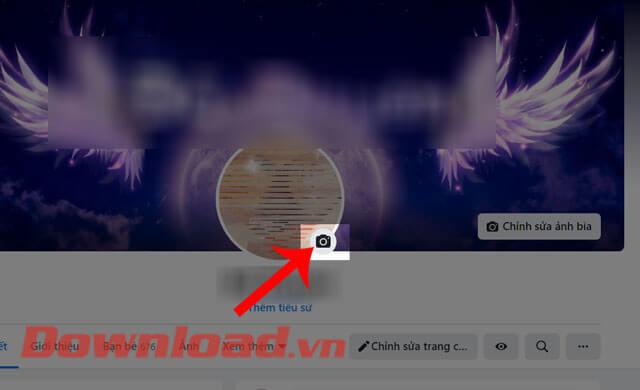
Krok 3:
Nyní se na obrazovce objeví okno Aktualizovat avatar , klikněte na tlačítko Přidat rámeček .
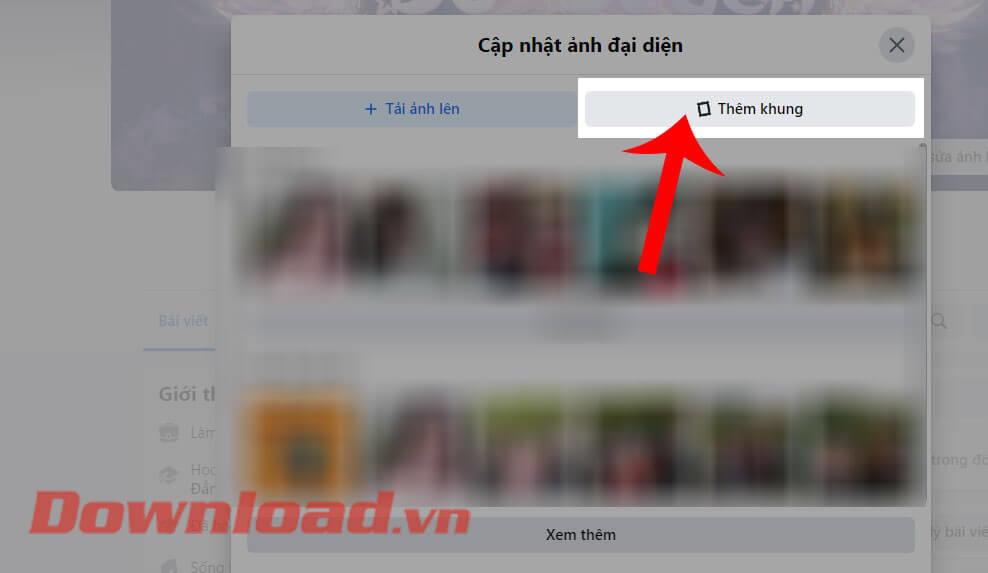
Krok 4:
Klikněte na vyhledávací pole na levé straně obrazovky a zadejte jedno z klíčových slov, například: „ Vánoce, Noel, Veselé Vánoce “.
Krok 5:
Vyberte si vánoční rámeček , který vložíte do svého profilu na Facebooku.

Krok 6:
Nastavte čas pro nového avatara a poté klikněte na tlačítko Použít jako avatara .
Zde si lidé mohou vybrat z několika časových období, například: 1 hodina, 1 den, 1 týden, 1 měsíc, Nikdy,
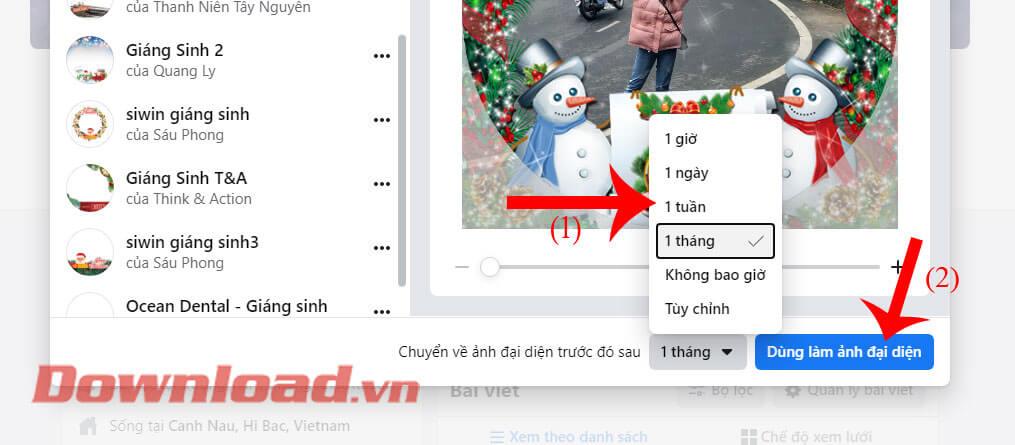
Krok 7:
Když se vrátíme do rozhraní Osobní stránky , uvidíme, že náš avatar byl změněn.

Jak vložit vánoční rámeček do vašeho profilu na Facebooku v telefonu
Krok 1:
Otevřete v telefonu aplikaci Facebook a přejděte na svou osobní stránku na Facebooku .
Krok 2:
Na své osobní stránce nyní klikněte na fotografii svého avatara .
Krok 3:
Dále klikněte na Přidat rámeček .
Krok 4: Dotkněte se vyhledávacího pole v horní části obrazovky a zadejte jedno z klíčových slov, například: Veselé Vánoce, Noel, Vánoce.
Krok 5:
Vyberte si rámeček s vánoční tématikou , který se vám líbí.

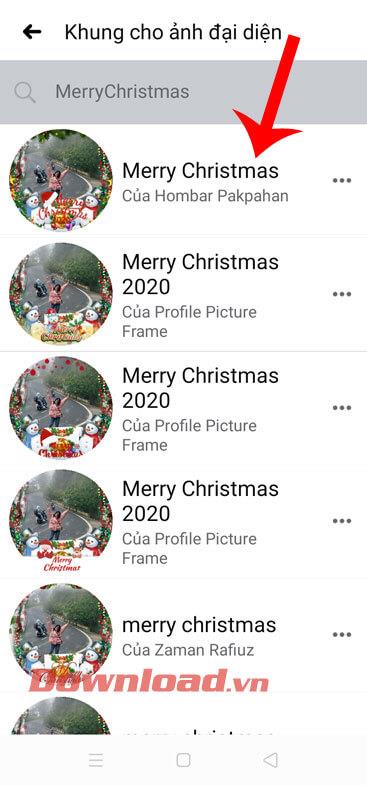
Krok 6:
Klikněte na tlačítko Ponechat dočasné (pokud nechcete tento obrázek avatara opustit trvale), poté vyberte čas, kdy tento obrázek avatara opustíte.

Krok 7:
Klepněte na tlačítko Uložit v pravém horním rohu obrazovky.
Krok 8:
Nakonec, když se vrátíte na svůj profil na Facebooku, uvidíte, že váš profilový obrázek byl přidán s rámečkem s vánoční tématikou.

Přeji vám úspěch!
![[VYRIEŠENÉ] „Tomuto vydavateľovi bolo zablokované spustenie softvéru na vašom počítači“ v systéme Windows 10 [VYRIEŠENÉ] „Tomuto vydavateľovi bolo zablokované spustenie softvéru na vašom počítači“ v systéme Windows 10](https://img2.luckytemplates.com/resources1/images2/image-2750-0408150428174.jpg)
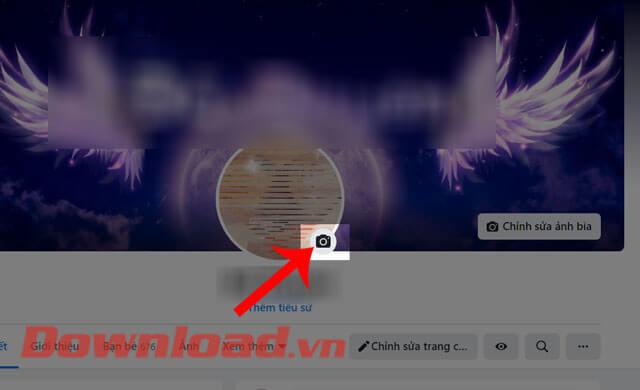
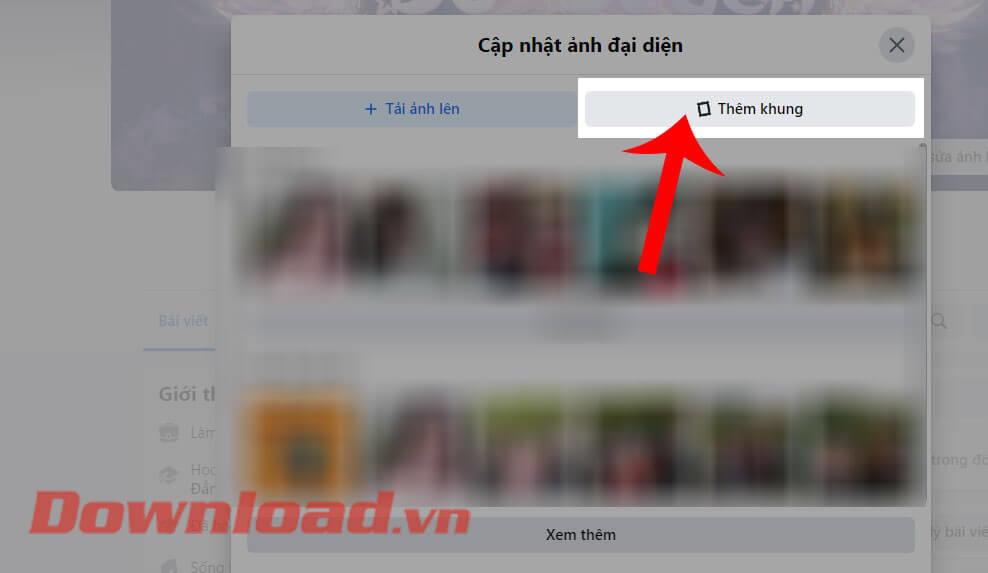

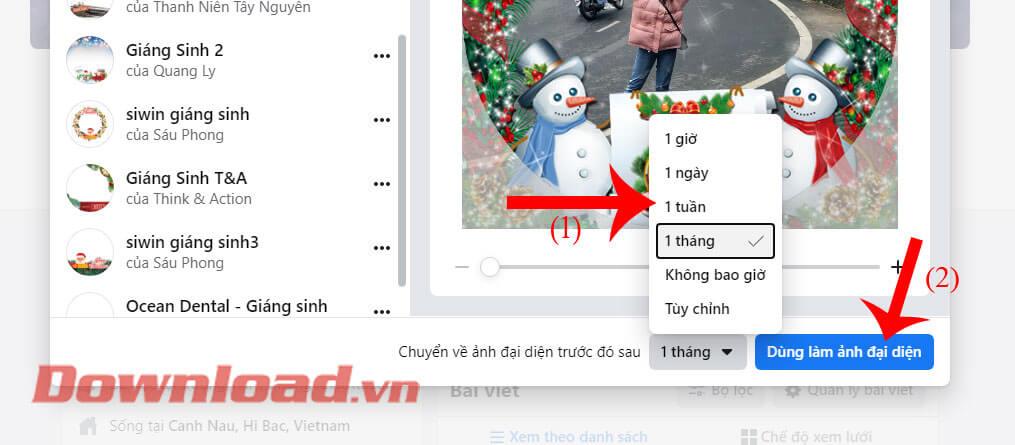


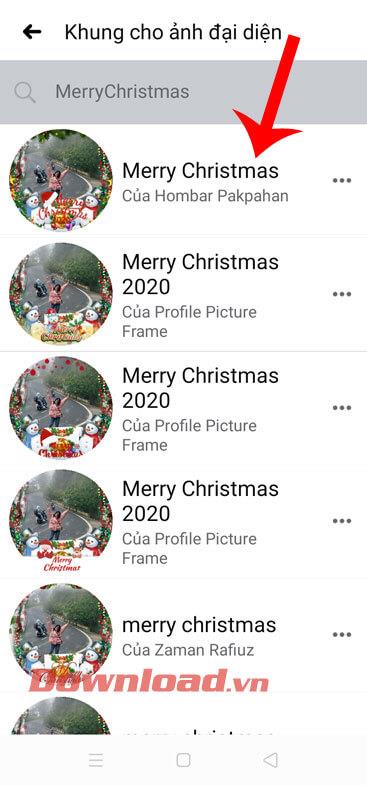



![[OPRAVENÉ] Kód chyby 0x80070035 Sieťová cesta sa nenašla v systéme Windows 10 [OPRAVENÉ] Kód chyby 0x80070035 Sieťová cesta sa nenašla v systéme Windows 10](https://img2.luckytemplates.com/resources1/images2/image-1095-0408150631485.png)






![Chyba 1058: Službu nelze spustit Windows 10 [VYŘEŠENO] Chyba 1058: Službu nelze spustit Windows 10 [VYŘEŠENO]](https://img2.luckytemplates.com/resources1/images2/image-3772-0408151015489.png)